
Cómo integrar WhatsApp en tu sitio web en sólo 5 minutos
Un enlace de »clic para chatear«, un código QR o un Sticky-Button ... Hay varios caminos para integrar y ofrecer WhatsApp en el sitio web.
Un botón de WhatsApp en la página web establece confianza en tu empresa. A diferencia del correo electrónico, no pensamos en mensajes impersonales y largos tiempos de respuesta cuando hablamos de WhatsApp, pensamos en amigos y amigas, familiares, personas que conocemos y con las que nos podemos conectar rápidamente. Esta proximidad hace que el canal de WhatsApp sea una estrategia interesante para generar clientes potenciales y establecer relaciones con los clientes duraderas; directamente desde el sitio web.
Las 4 formas de integrar WhatsApp en el sitio web
- Enlace »clic para chatear« en WhatsApp
- Icono de WhatsApp en el sitio web
- Botón flotante de WhatsApp ( sticky button )
- Mensajero en el sitio web con botón de WhatsApp
1
Enlace »clic para chatear« en WhatsApp
Una forma sencilla de invitar a los usuarios a chatear en WhatsApp es a través del denominado enlace » clic para chatear «. Al navegar por el sitio web y pinchar este enlace, se abre una conversación automáticamente sin tener que pasar por la molestia de introducir el número de teléfono. El enlace puede estar »escondido« detrás de textos o botones de navegación en la web.
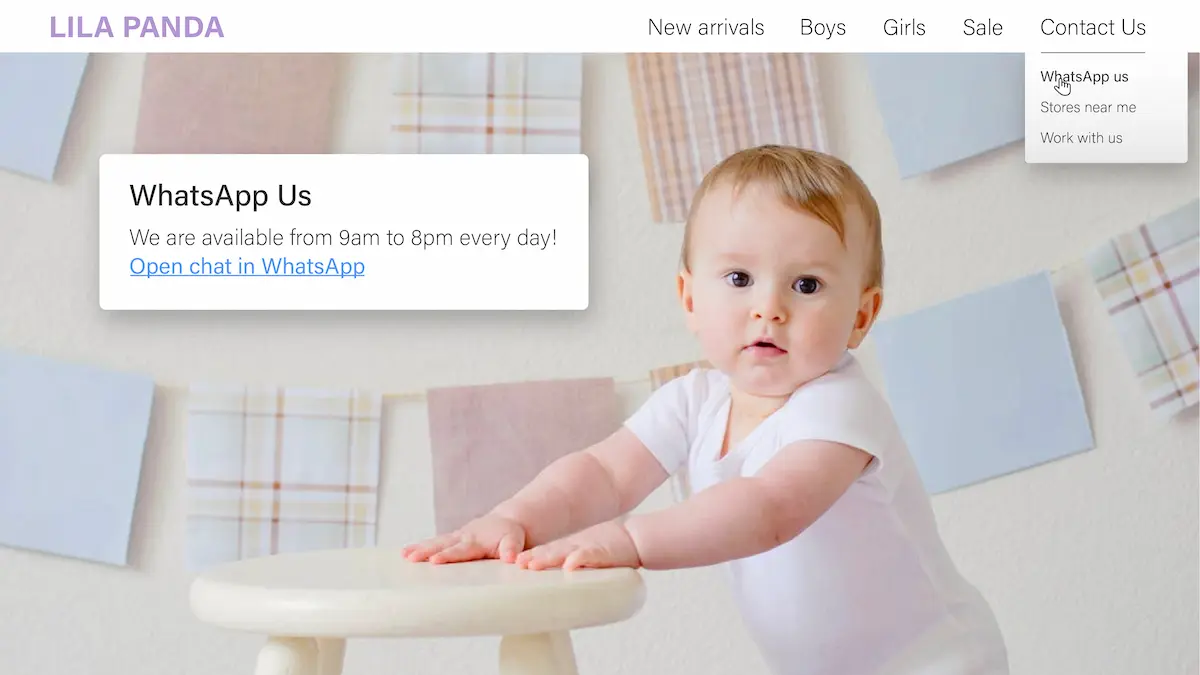
Instrucciones: Si utilizas la app de WhatsApp Business o Userlike, puedes utilizar un generador de enlaces ya integrado en las aplicaciones. En caso contrario, puedes generar el enlace de la siguiente manera:
-
Utiliza la plantilla de URL oficial wa.me.
https://wa.me/TUNUMERODEWHATSAPP -
Coloca tu número de teléfono de WhatsApp (Business) al final. Ejemplo con el código de país español +34:
https://wa.me/34608XXX333 -
Si quieres, también puedes añadir una plantilla de texto para que el cliente envíe un mensaje rápidamente.
Ejemplo:https://wa.me/numerodewhatsapp/?texto=aqui%agregar%facilmente%https://wa.me/34607124956/?texto=Mas%Info%sobre%nueva%Coleccion%porfavor
2
Botón de WhatsApp en el sitio web
Para incluir un botón de WhatsApp en tu página, utiliza el enlace »clic para chatear« mencionado anteriormente. Ahora, pega p. ej. el logotipo de WhatsApp en la página de inicio, en la página de contacto o en el pie de página y vincúlalo con tu enlace de WhatsApp »clic para chatear«.
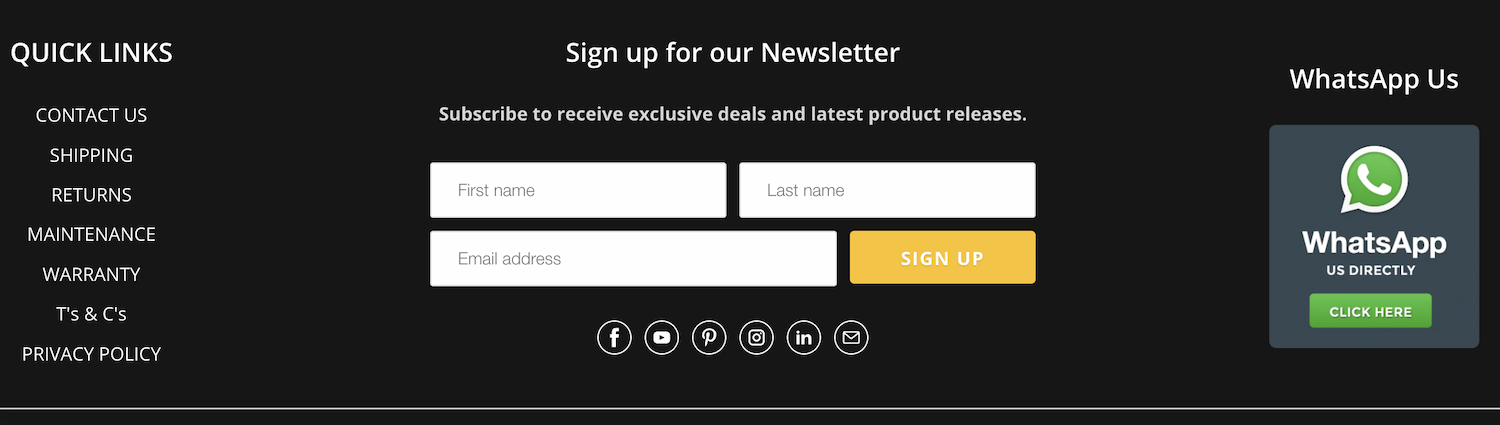
Instrucciones:
- Sigue los pasos mencionados anteriormente para crear un enlace » clic para chatear «.
- Integra el logotipo de WhatsApp en todas las páginas deseadas y vincula el enlace generado.
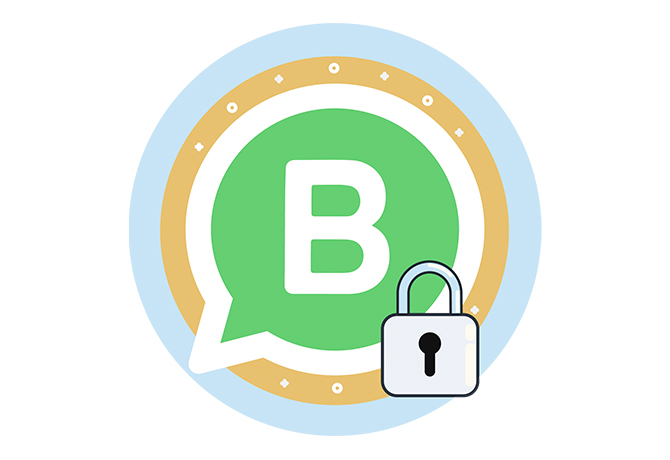
WhatsApp Business: Protección de datos, ejemplos y primeros pasos
En esta guía encontrarás toda la información importante sobre el uso de WhatsApp en tu negocio.
Descargar gratisUn botón de WhatsApp »flotante« (widget) acompaña al visitante del sitio web, independientemente de las subpáginas que visite. Con solo un clic, se abre inmediatamente un chat de WhatsApp o una pequeña ventana con un mensaje de llamada a la acción, por ejemplo, »¿Preguntas? Inicia una conversación con nuestro equipo de soporte en WhatsApp«.
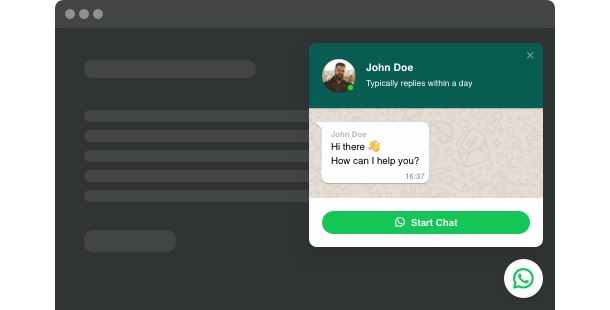
Instrucciones:
- Elige una herramienta para integrar el botón de WhatsApp que sea compatible con tu sistema de gestión de contenidos, como Wordpress o Jimdo.
- Instala el complemento.
- Vincula tu número de teléfono de WhatsApp al widget.
4
Botón de WhatsApp en el mensajero del sitio web
Con esta opción, presentas la típica burbuja de chat en vivo en el sitio web, pero con el canal de WhatsApp integrado como opción de contacto. Puedes integrarlo en las subpáginas con altas tasas de abandono y adaptar el color del botón de chat de forma flexible al diseño de tu sitio web, ya que el canal de WhatsApp se ofrecerá una vez hecho clic en la burbuja de chat en vivo.
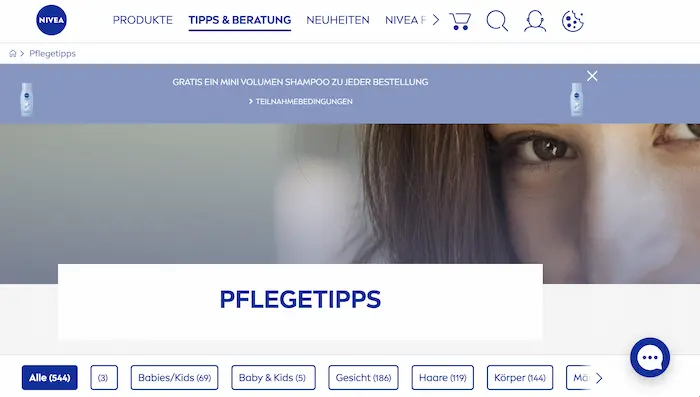
Al hacer clic en el botón redondo, se abre el tablero de mensajería. Aquí los usuarios pueden iniciar un chat en WhatsApp o directamente en el mismo sitio web. Userlike también permite integrar aún más aplicaciones de mensajería como Facebook, Telegram, Threema y otras.
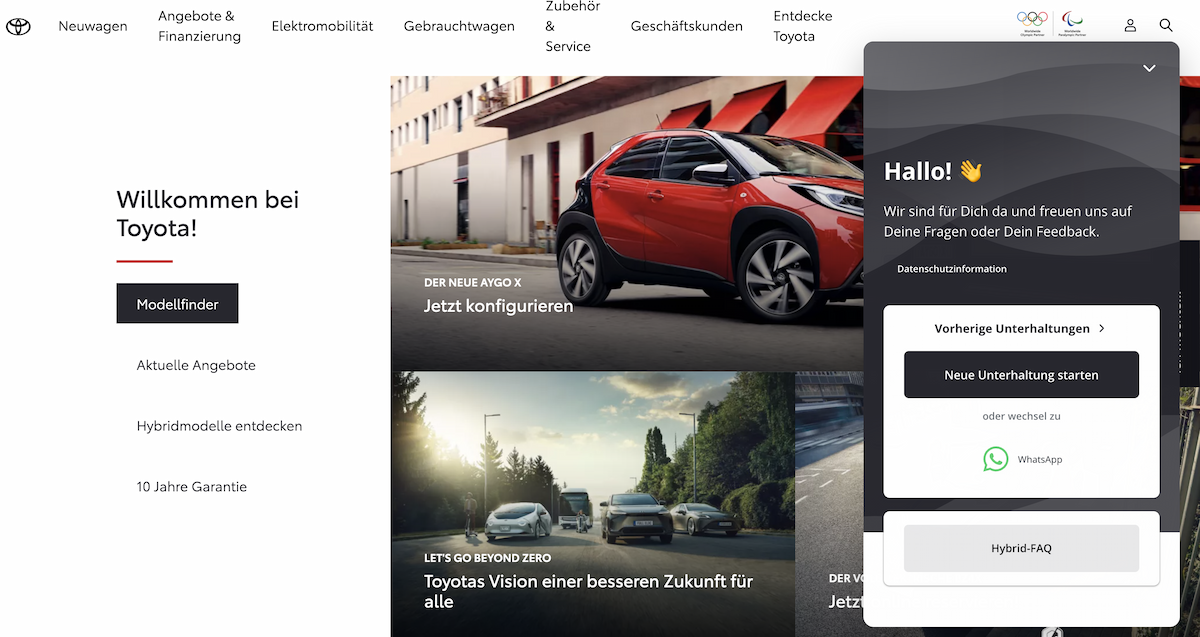
Instrucciones:
- Crea una cuenta gratuita con Userlike.
- Entra en el panel de control de Userlike y haz clic en »Canales« > »Widgets del sitio web«.
- Abre la configuración de tu widget y dirígete a la pestaña »Instalar«. Aquí encontrarás tu código javascript personalizado.
- Copia el código del widget y pégalo en el código fuente de tu sitio web, justo antes de la etiqueta final .
- Guarda los cambios y súbelos a tu servidor web.
La solución profesional compatible con el RGPD: Userlike
Si estás usando la aplicación WhatsApp Business como software de chat en tu empresa, te verás limitado/a tarde o temprano a medida que vas creciendo y quieras llevar la comunicación profesional al siguiente nivel. Por un lado, con la aplicación sólo puedes conectar hasta 5 dispositivos y, por otro, todos los empleados trabajan bajo el mismo nombre, de modo que no sabes quién ha escrito qué.
Además, faltan muchas funciones que son estándar en el servicio digital, como el reenvío a otros agentes, la opción de crear perfiles de los clientes y la posibilidad de incluir un chatbot. Por último, pero no menos importante, la app de WhatsApp Business no cumple con la normativa europea de protección de datos (RGPD).
Como socio oficial de WhatsApp, Userlike ofrece una plataforma de mensajería para la comunicación con los clientes que cumple con el RGPD y satisface los requisitos de servicio de las PYMEs y grandes empresas. Ya estés deseando integrar WhatsApp a través de un simple enlace en el pie de tu página o un mensajero avanzado en tu web, Userlike te ayuda a organizar eficientemente la mensajería:
- Tus empleados inician sesión y comparten una bandeja de entrada refinada: el Message Center de Userlike, un hub que reúne toda la comunicación de todos tus canales de mensajería
- Desde aquí, procesan las solicitudes entrantes, dejan comentarios en el perfil del cliente, marcan el estado, añaden etiquetas, reenvían las solicitudes al colega, y mucho más.
- Los chats son dirigidos automáticamente al empleado más adecuado y puedes contar con el apoyo de chatbots.
Con Userlike, también puedes responder a las solicitudes de otras aplicaciones de mensajería, como el chat del sitio web, Facebook o los SMS. Todos los mensajes de tus clientes fluyen hacia el centro de mensajería ( Message Center ). Con este software, tienes acceso al canal de WhatsApp por tan solo 90 euros/dólares al mes.
¿Quieres saber más sobre las sofisticadas funciones de venta y servicio de Userlike? Ponte en contacto con nuestro equipo o prueba esta potente herramienta de mensajería de forma gratuita y sin compromiso.

